如何防止电脑安装程序?教你3招禁止软件安装!亲测有效!(超详细图文介绍)引用1来源1.https://www.bilibili.com/opus/991030318828879875
Windows系统用户常常会遇到流氓软件和弹窗广告的困扰。本文将为您详细介绍四种实用的方法,帮助您轻松禁止电脑安装程序,让您的电脑使用环境更加安全和清爽。
第一招:组策略编辑器
组策略编辑器是Windows系统中一个强大的管理工具,通过它可以对系统的各项设置进行精细控制,包括禁止安装软件。
打开组策略编辑器:按下Win + R键,输入gpedit.msc,然后按回车。
导航到用户配置:在左侧面板中,依次展开"用户配置" -> "管理模板" -> "系统"。
禁止安装软件:在右侧面板中,找到"不要运行指定的Windows应用程序"策略,双击打开。在"已启用"选项下,点击"显示"按钮,然后添加你希望禁止安装的软件或程序的名称。
这种方法适用于需要限制特定用户或用户组安装软件的情况。
第二招:修改注册表
通过修改注册表,我们也可以实现对软件安装的禁止。但请注意,修改注册表有一定风险,操作前请务必备份注册表。
打开注册表编辑器:按下Win + R键,输入regedit,然后按回车。
导航到相关键:在左侧面板,依次展开HKEY_CURRENT_USER\Software\Microsoft\Windows\CurrentVersion\Policies\Explorer。
创建新值:在右侧面板中,右键点击空白处,选择“新建” -> “DWORD(32位)值”,命名为DisallowRun。
设置值:双击DisallowRun,将其值设置为1。然后,在DisallowRun下创建多个字符串值,每个值代表一个要禁止运行的程序名。
这种方法较为繁琐,但可以提供更精细的控制。
第三招:利用Windows Installer服务
Windows Installer是Windows系统用于安装、配置和删除软件的服务。通过禁用Windows Installer服务,我们可以禁止大部分软件的安装。
打开服务管理器:按下Win + R键,输入services.msc,然后按回车。
找到Windows Installer服务:在右侧面板中,找到"Windows Installer"服务。
禁用服务:双击"Windows Installer"服务,将其启动类型设置为"禁用",然后点击"确定"。
这种方法会阻止大部分软件的安装,但也可能影响一些系统更新和补丁的安装。因此,在使用前请确保了解可能的影响。
注意事项
合法合规:在禁止员工安装软件时,请确保遵循相关法律法规和公司的规章制度,避免侵犯员工的合法权益。
定期更新策略:随着公司的发展和业务需求的变化,可能需要定期更新和调整策略。因此,建议定期检查和更新策略配置。
备份重要数据:在进行任何系统配置更改前,请务必备份重要数据,以防万一出现意外情况导致数据丢失。
提供替代方案:如果确实需要禁止员工安装某些软件,可以考虑提供替代方案或工具,以满足员工的正常工作需求。